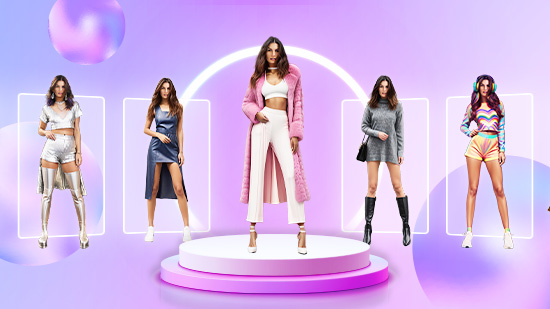Guía completa para aclarar videos oscuros y mejorar su calidad
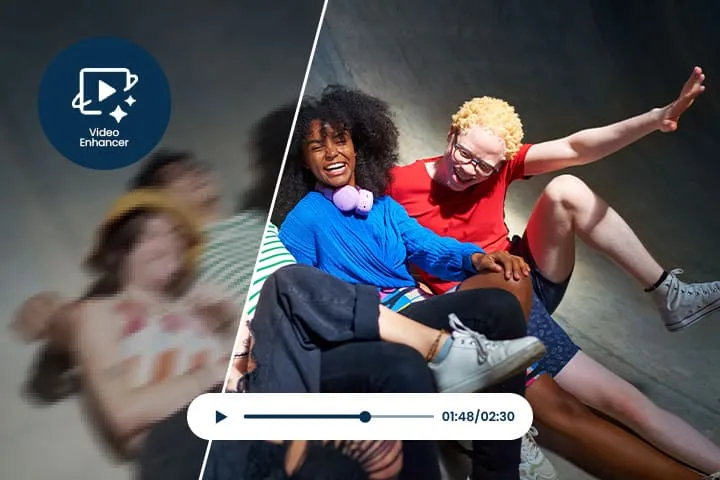
Sin embargo, no hay nada más frustrante que capturar un momento solo para descubrir que el video está borroso y poco claro.
Ya sea por el movimiento de la cámara, una iluminación deficiente o una baja resolución, un video borroso puede afectar el mensaje que deseas transmitir. Afortunadamente, aclarar videos oscuros y mejorar su nitidez no es una tarea imposible.
En este artículo, te proporcionaremos soluciones prácticas para aclarar video y restaurar tu grabación a su claridad original. ¡Dile adiós a los videos borrosos y da la bienvenida a un contenido nítido y con apariencia profesional!

- Cómo aclarar video en tu teléfono
- Cómo aclarar video en tu computadora
- Descarga gratis la mejor app para aclarar videos oscuros
- Preguntas frecuentes sobre cómo aclarar videos oscuros y mejorar su nitidez
Cómo aclarar video en tu teléfono
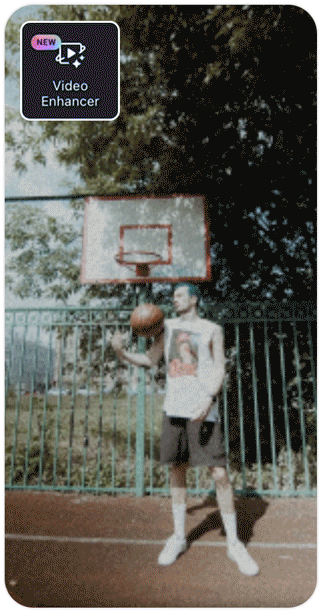
PowerDirector es la mejor app para aclarar videos oscuros y mejorar su calidad gracias a su amplia variedad de herramientas de edición potenciadas por IA. Ahora, con su nueva función Mejorador Video IA, puedes aclarar video y optimizar su nitidez al instante, logrando resultados más claros y profesionales.
¡Descarga y prueba PowerDirector y dale nueva vida a tus videos hoy mismo!

Aclara tus videos con IA
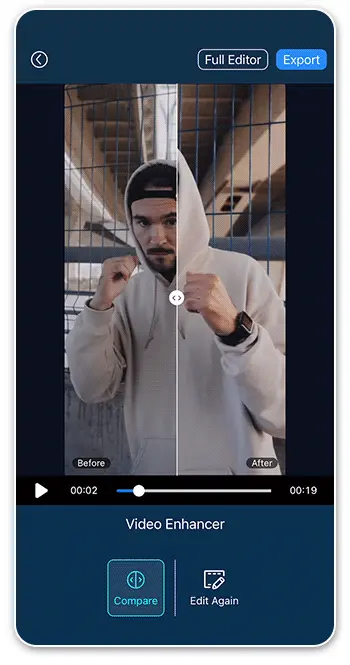
- Descarga y abre PowerDirector en tu teléfono.
- En el menú principal, pulsa en Mejorador Video IA.
- Selecciona el video que quieres mejorar y selecciona las herramientas para mejorar calidad de video asistidas por IA: Estabilizador, Mejora de video e Interpolación de fotograma.
- Presiona el botón Mejorar y deja que la IA haga su trabajo.
- Guarda y exporta tu video mejorado.
Aumenta la resolución de tus videos
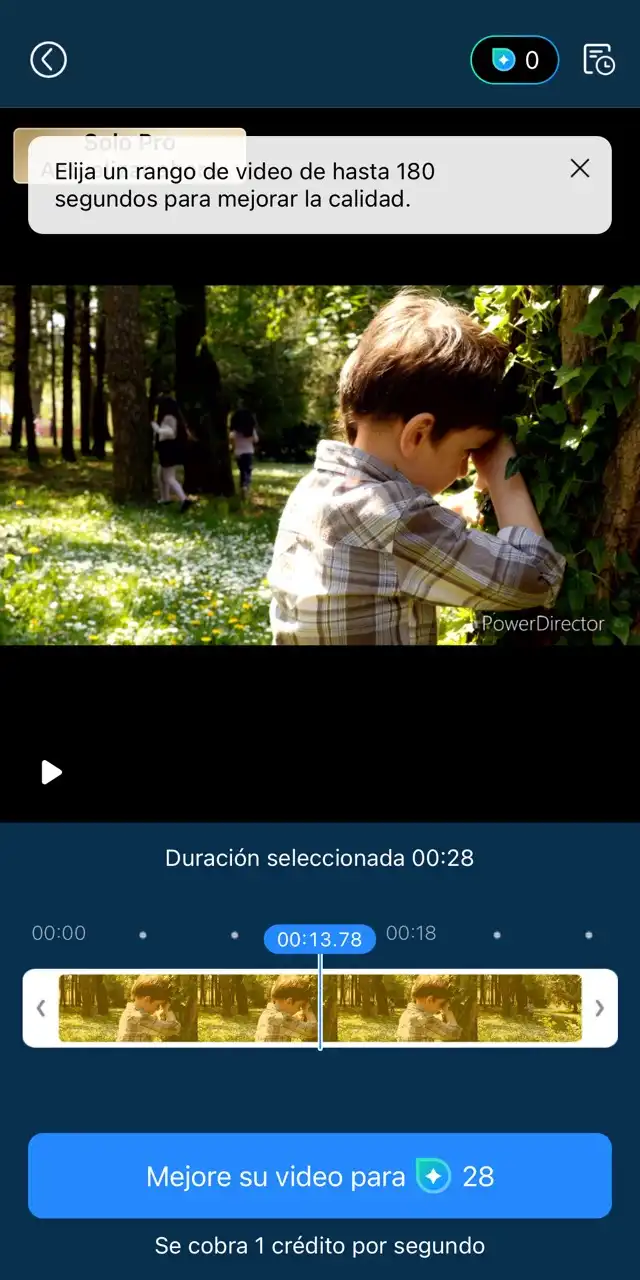
- Descarga y abre PowerDirector en tu teléfono.
- En el menú principal, pulsa en Ampliador video IA.
- Selecciona un video de hasta 180 segundos de duración.
- Presiona en Mejore su video y espera a que la IA aumente la resolución del mismo.
- Guarda y comparte tu video con la resolución aumentada.
Estabiliza videos
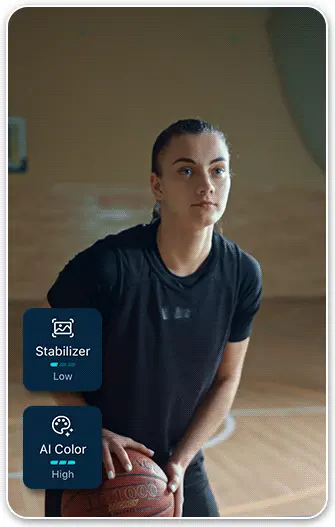
- Descarga y abre PowerDirector en tu teléfono.
- En el menú principal, pulsa en Estabilizador.
- Selecciona el video que quieres estabilizar.
- La IA procederá a estabilizar tu video de forma automática.
- Usa el control deslizante para ajustar la intensidad del estabilizador.
- Guarda y exporta tu video estabilizado.

Cómo aclarar video en tu computadora
En este tutorial, me voy a enfocar en tres formas de aclarar videos oscuros y mejorar su calidad de forma rápida y gratuita con PowerDirector para PC. Primero, te enseñaré cómo aclarar video con un solo clic. Luego, te mostraré cómo usar el estabilizador de video. Por último, te explicaré cómo mejorar el color de tus videos de manera automática para obtener una imagen más clara y nítida.
Cómo aclarar video con un solo clic
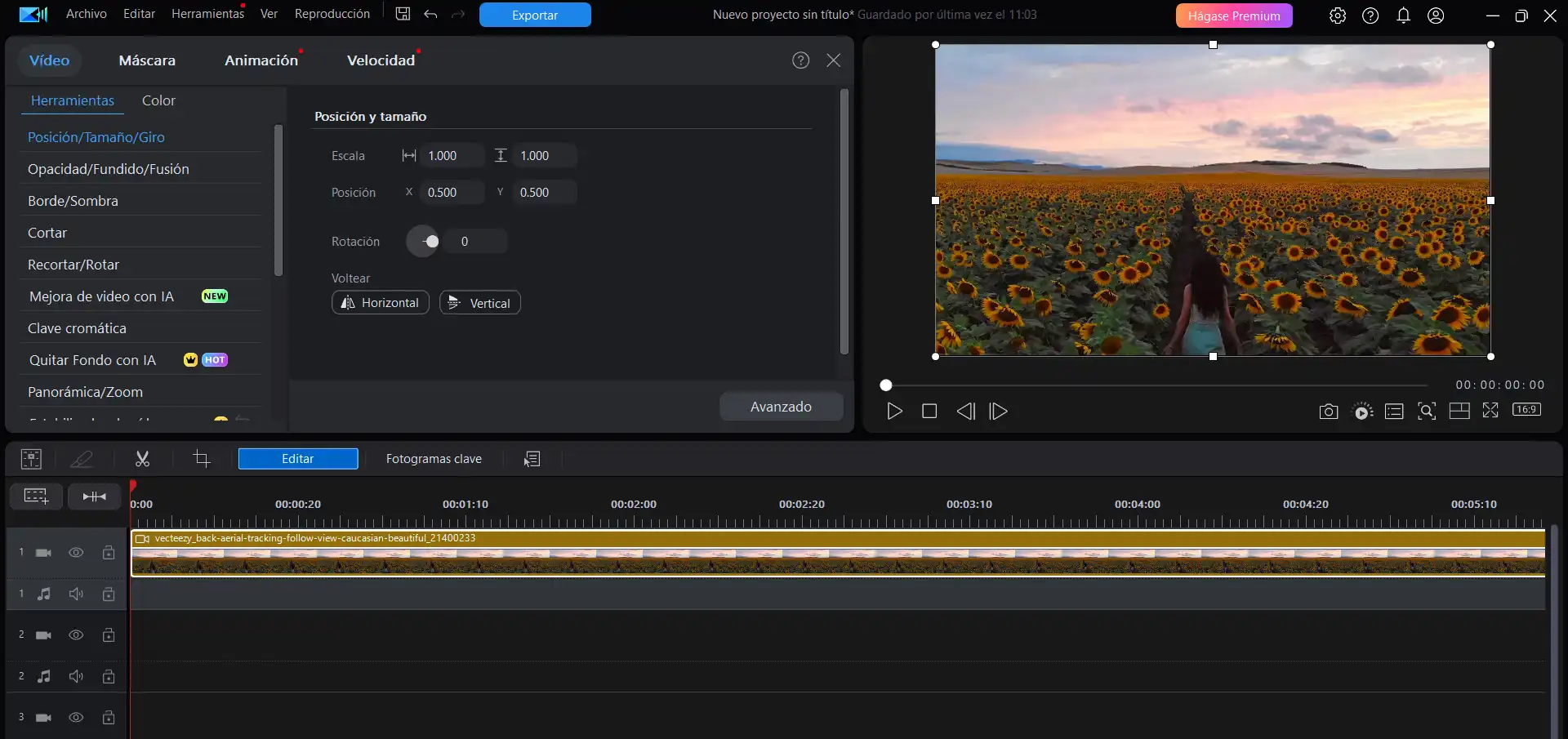
- Descarga y abre PowerDirector en tu computadora.
- En el menú principal, haz clic en Mejorador de video con IA.
- Arrastra y deposita tu video en la ventana que aparece en la pantalla.
- En la pantalla que aparece ahora, selecciona la parte del video que quieres mejorar y luego haz clic en Mejorar.
- Deja que la IA de PowerDirector mejore tu video de forma automática.
- Guarda y exporta tu video mejorado.
Cómo aclarar tus videos con el estabilizador de video
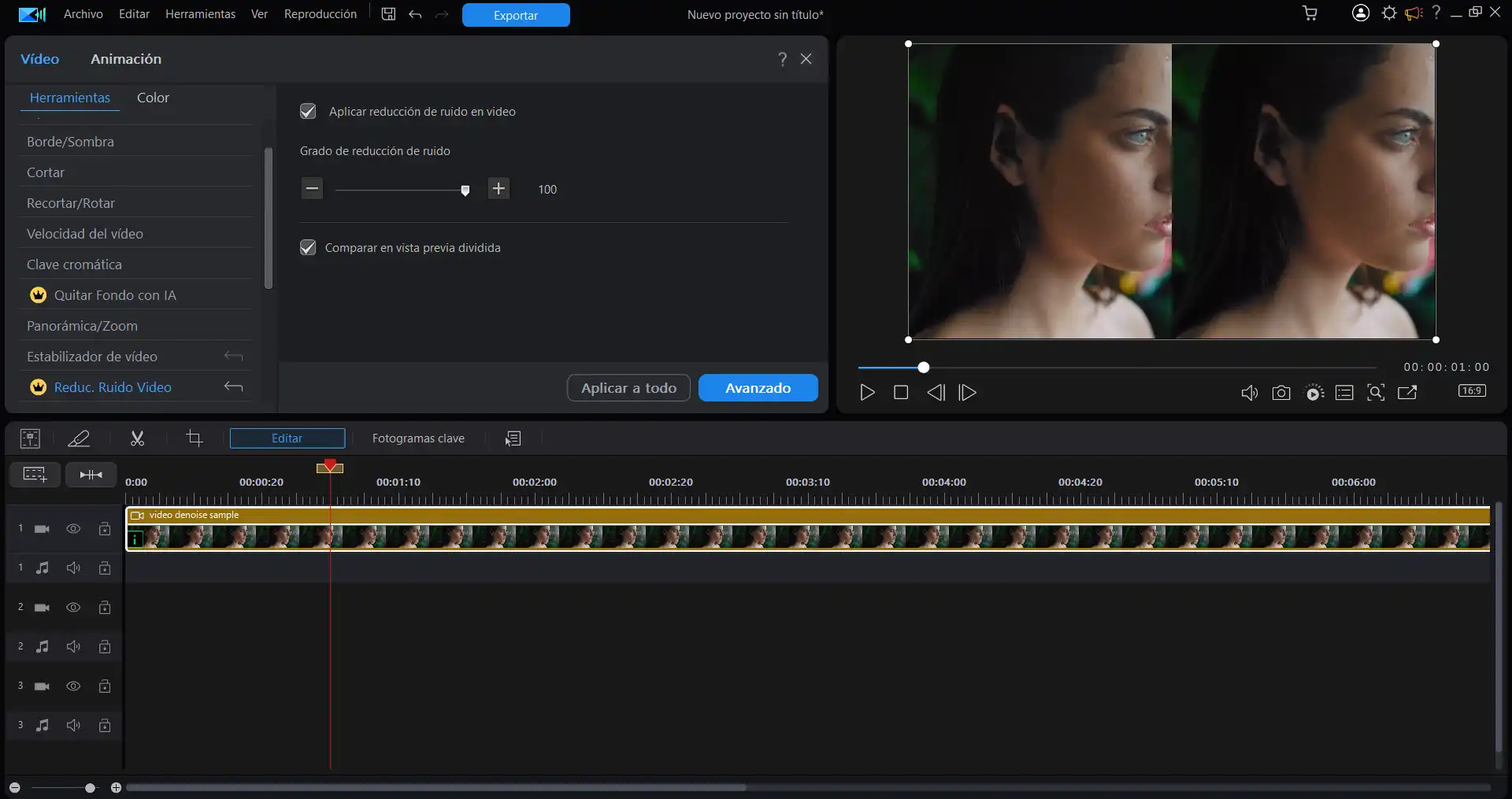
- Descarga y abre PowerDirector en tu computadora.
- En el menú principal, haz clic en Estabilizador de Video.
- Arrastra y deposita tu video al nuevo recuadro que aparece en la pantalla.
- Usa el control deslizante para ajustar el nivel de corrección que quieres aplicar a tu video.
- Haz clic en Aplicar a todo.
- Guarda y exporta tu video.
Descarga gratis la mejor app para aclarar videos oscuros
Para aclarar videos oscuros y optimizar su calidad, PowerDirector ofrece una variedad de herramientas avanzadas. Su nueva función Mejorador Video IA permite aclarar video y mejorar su nitidez automáticamente, mientras que su estabilizador reduce el movimiento en videos temblorosos. Además, sus ajustes de brillo, contraste, saturación y color realzan la imagen de manera profesional.
Otras funciones destacadas incluyen la Mejora de Color IA, que corrige colores apagados o inconsistentes; la Interpolación de Cuadros, que suaviza videos con baja frecuencia de cuadros; y la Reducción de Ruido, que elimina la borrosidad y el grano en videos oscuros. Estas características convierten a PowerDirector en una de las mejores opciones para mejorar la claridad y calidad de tus grabaciones.
¡Descarga PowerDirector gratis y comienza a aclarar tus videos hoy mismo!
Preguntas frecuentes sobre cómo aclarar videos oscuros y mejorar su nitidez
Sí, puedes hacer que un video borroso sea más claro utilizando la herramienta AI Video Upscaler de la aplicación PowerDirector, que permite mejorar la calidad del video y eliminar el desenfoque con solo un toque. La tecnología de inteligencia artificial analiza tu video y restaura la claridad, mejorando tanto la nitidez como la resolución.
Las mejores aplicaciones para arreglar videos borrosos en 2025 incluyen:
- PowerDirector
- Videoshop
- InShot
- Descarga y abre PowerDirector en tu teléfono.
- En el menú principal, pulsa en Mejorador Video IA.
- Selecciona el video que quieres mejorar y selecciona las herramientas para mejorar calidad de video asistidas por IA: Estabilizador, Mejora de video e Interpolación de fotograma.
- Presiona el botón Mejorar y deja que la IA haga su trabajo.
- Guarda y exporta tu video mejorado.
- Descarga y abre PowerDirector en tu computadora.
- En el menú principal, haz clic en Mejorador de video con IA.
- Arrastra y deposita tu video en la ventana que aparece en la pantalla.
- En la pantalla que aparece ahora, selecciona la parte del video que quieres mejorar y luego haz clic en Mejorar.
- Deja que la IA de PowerDirector mejore tu video de forma automática.
- Guarda y exporta tu video mejorado.